Red Hat Linux 7.2をインストールする
VMware Workstation 4.5.2に、Red Hat Linux 7.2をインストールします。
インストール時の注意事項
・仮想ディスク領域は、カスタム設定で、必要なだけ指定します。
・Xを設定しないにチェックします。
・時計を合わせます。
・ホストPCでUSBマウスを使用していても、インストールの時はPS/2タイプと指定します。
・インストールが終了し、リブートされたら、VMware-toolboxをインストールします。
VMware-toolbox インストール操作
・「VM」→「VMware Toolsのインストール」を選択します。
・ゲストOSはテキストモードで実行します。
・root権限でインストール作業を行います。
$ su -
#
・VMware Tools仮想CD-ROMイメージをマウントします。
# mount /dev/cdrom /mnt
・ワーキングディレクトリに移動し、インストーラを解凍します。
# cd /tmp
# tar zxvf /mnt/vmware-linux-tools.tar.gz
・CD-ROMイメージのマウントを解除します。
# umount /mnt
・VMware Toolsインストーラを実行します。
# cd vmware-tools-distrib
# ./vmware-install.pl
- インストーラからの質問にデフォルト値が設定されています。
- Enterキーを押しながらインストール作業を進めます。
- 質問の最後の方で、解像度設定問い合わせメッセージがあります。
- 適切な解像度を指定します。
・X Window Systemの設定を行います。
# vi /etc/X11/XF86Config
Xkbmodel "jp106"
Xkblayout "jp"
:wq <ファイルを保存してviエディタを終了>
・rootからログアウトします。
# exit
・X Window Systemを起動します。
$startx
・Xターミナルで、VMware Toolsをバックグランドで実行します。
# su -
# vmware-toolbox &
表示例
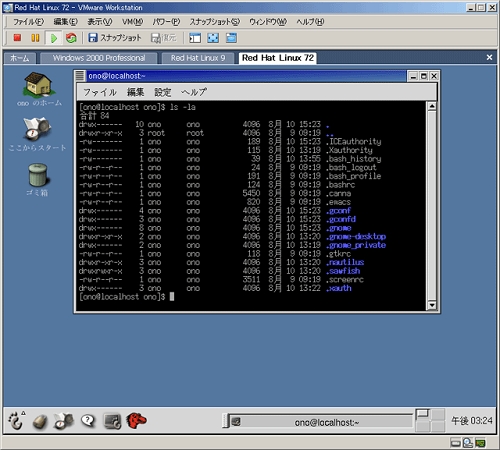
2004.08.08

